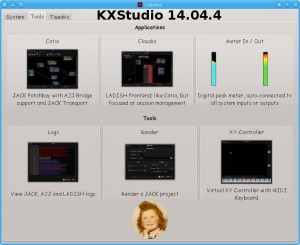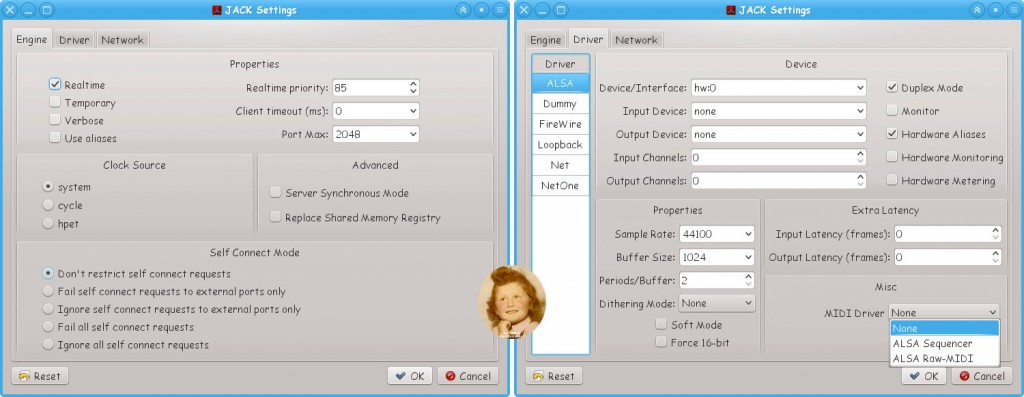KXStudio 14.04 – KDE Plasma 4.13 | Plate-forme MAO / DAW

6. MusE 2.2.1 – Le Séquenceur Open source Audio/MIDI
MusE est un puissant Séquenceur MIDI/Audio avec des capacités d’enregistrement temps réel et d’édition écrit à l’origine par Werner Schweer, et maintenant développé et maintenu par l’équipe de développement MusE.
MusE Sequencer vise à être un studio virtuel multi-pistes complet pour les distributions GNU/Linux. Il est publié sous la licence libre GNU General Public License.
La dernière version en date de MusE, la 2.2.1, a été publié le 28/01/2015 et c’est celle qui est présente dans KXStudio 14.04.4.
Dans le chapitre précédent, nous avons vu comment « Jouer simplement des fichiers MIDI et Karaoké » avec FluidSynth + SoundFonts et VLC Media Player ou KMid (KDE MIDI) sous KXStudio.
Avant de rendre visite à notre ami JACK, sans qui l’enregistrement Audio sous forme de pistes dans un séquenceur ou un DAW serait impossible, intéressons-nous à MusE couplé avec FluidSynth + SoundFonts et utilisant toujours ALSA (Advanced Linux Sound Architecture), comme pour VLC et KMid.
Principales caractéristiques de MusE
- Séquençage MIDI
- Enregistrement/Lecture temps réel
- Importation/Exportation des fichiers MIDI
- Filtrage des entrées MIDI
- Édition MIDI : Piano roll, Drum editor, List view et Score editor
- Plug-ins internes de synthétiseurs : FluidSynth SoundFonts (sf2) et FM Synth émulant les Yamaha DX11 / TX81Z
- Plug-ins synthétiseurs standardisés aux formats : DSSI, VST
- Support des synthétiseurs externes : matériels et logiciels
- Édition « scriptable » de l’interface
- Séquençage AUDIO
- Enregistrement/Lecture en temps réel de plusieurs entrées/sorties en mono/stéréo
- Édition graphique de l’automatisation
- Plusieurs types de pistes audio
- Plug-ins standardisés aux formats : LADSPA, DSSI, VST, LV2
- Importation/Arrangement par Glisser/Déposer : Plugins et plugin presets, Parts, Midi files, Audio files, Aux outputs
- TECHNOLOGIES supportées
- LASH – for session control with external LASH enabled applications
- JACK-Audio – http://jackaudio.org
- JACK-Midi – for MIDI support
- DSSI – Synth plugins
- VST(i) – Synth plugins (through DSSI)
- ALSA-Midi – for MIDI support
- FLAM Plugin GUIs
- LV2 host support (new in 2.2)
Documentation et support de MusE
Tout est en anglais et certains liens peuvent ne pas fonctionner comme la documentation est en perpétuelle mise à jour et amélioration.
UTILISATION MIDI de MusE 2.2.1
Dans KXStudio 14.04, MusE 2 se lance depuis : Menu KDE -> Multimedia -> Audio Production -> MusE.
Si le son (audio) fonctionne sur votre ordinateur, vous aurez du son avec MusE, mais après quelques paramétrages du logiciel, en ayant au préalable installé le synthétiseur logiciel fluidsynth et la SoundFont fluid-soundfont-gm, comme indiqué en bas de la page 2 de cet article sous « Ajouts à KXStudio 14.04.4 pour lire/jouer/convertir du MIDI + Karaoké ».
LECTURE d’un fichier MIDI

MusE 2.2.1 : Chanson Remix « Aquarius » avec Fenêtres Arrangeur (principale) + Transport + FluidSynth-0 + Mixer A
- Lancer MusE.
- Dans la vue Arrangeur, Ajouter un Synthétiseur -> MESS -> FluidSynth SoundFont -> Dans la vue FluidSynth, cliquer sur Charger -> Se rendre là où est/sont stocké-s le-s SoundFonts SF2 sur son PC (ici /usr/share/sounds/sf2/) -> (Double-)Cliquer sur le fichier FluidR3_GM.sf2-> Régler les 16 canaux sur MIDI FluidR3_GM (ou toutes autres combinaisons en fonction des SoundFonts installées et chargées) et le Canal 10 avec Canal Batterie = Yes.
- Repasser en vue Arrangeur, Importer fichier MIDI -> Choisir et valider un fichier .mid sur votre PC -> Cliquer sur Ajouter au projet.
- Appuyer sur la Barre d’espace (fonctionne comme un marche/arrêt) ou le bouton Play.
Le fichier MIDI, ici Aquarius, devrait retentir dans les haut-parleurs de votre ordinateur.
Aquarius de la Comédie musicale rock – HAIR – culture hippie (1967)
Lecteur audioRemix instrumental d’Aquarius (Hair) sur plateforme MAO GNU/Linux KXStudio
ENREGISTREMENT Live d’une performance avec un instrument MIDI
Avec un séquenceur MIDI, il y a plusieurs possibilités pour enregistrer en direct sa performance musicale avec un instrument MIDI, comme ici un clavier, connecté au PC. Cela dépendra des habitudes du performeur. La plus simple est l’enregistrement piste par piste MIDI (canal par canal) avec la fonction Overdub (sur-enregistrement) activée. Puis, si nécessaire, l’œuvre pourra être éditée dans les vues Piano et/ou Partition afin de la peaufiner.
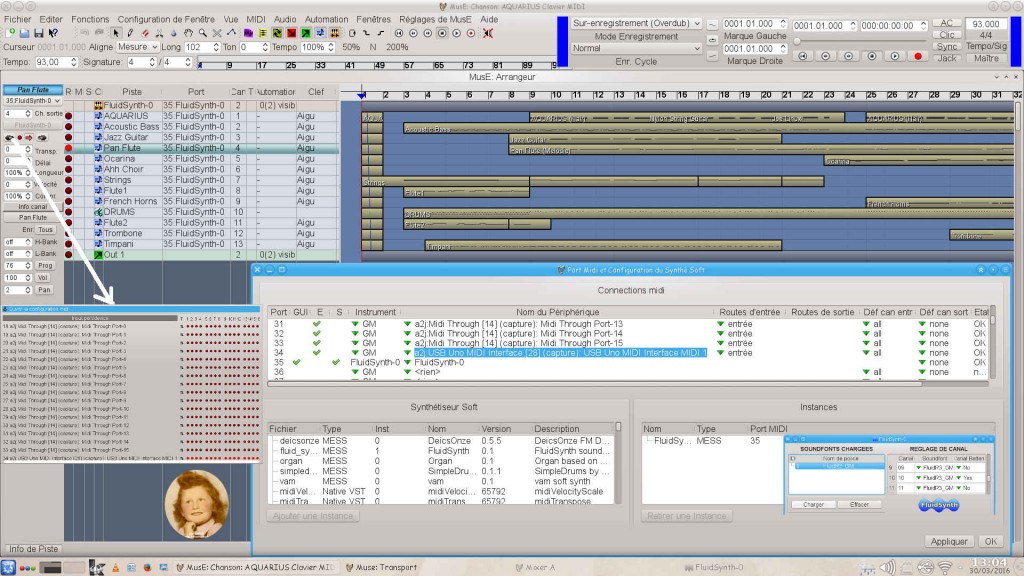
MusE 2.2.1 : Chanson Remix « Aquarius » avec Fenêtres Arrangeur (principale) + Transport + Configuration MIDI + Port MIDI et Configuration Synthé Soft / FluidSynth-0
- Lancer MusE.
- MusE 2.2 permet de configurer simplement, voire automatiquement, les ports MIDI directement à l’intérieur de l’application.
Pour ce faire : Menu -> Réglages de MusE -> Ports MIDI / Synthé Soft -> Sous Connections MIDI, vérifier que l’interface MIDI connectée au PC est bien reconnue, ici :
– pour MIDI-OUT -> a2j:USB Uno MIDI Interface [28] (playback): USB Uno MIDI Interface MIDI 1, -et-
– pour MIDI-IN -> a2j:USB Uno MIDI Interface [28] (capture): USB Uno MIDI Interface MIDI 1.
– À la fin des 2 lignes, l’État doit indiquer OK. - Mon clavier dynamique MIDI, ici un Roland PC-200 – 4 octaves, est connecté au PC et à MusE au travers du MIDI-IN (connecteur To Midi Out) de l’I/F de mon M-AUDIO UNO (1-In/1-Out USB Bus-Powered MIDI Interface). Son MIDI-OUT (connecteur To Midi In) peut être utiliser pour y connecter un expandeur ou synthétiseur externe à la place du SounfFont interne et/ou en complément à celui-ci.
- Pour enregistrer piste par piste sa performance live MIDI, il faut d’abord régler l’enregistrement depuis l’I/F MIDI en cliquant sur le petit icône MIDI (vue Arrangeur, à gauche en haut sous FluidSynth-0) et, dans la fenêtre qui s’ouvre, cliquer sur la double flèche à droite de la ligne a2j:USB Uno MIDI Interface [28] (capture): USB Uno MIDI Interface MIDI 1 pour permettre l’enregistrement sur les 16 canaux MIDI (ou sur un des ronds rouges pour tel ou tel canal), puis armer la piste en question avec cliquant sur le bouton rouge (colonne R) à gauche de la piste ad hoc. Le petit voyant rouge à droite du petit icône MIDI doit clignoter dès que l’on joue de son instrument MIDI.
- Enfin, pour lancer l’enregistrement, cliquer soit sur la barre d’espace soit sur le bouton rouge Record sous la barre du menu ou celui de la fenêtre Transport, puis sur le bouton Play. Pour arrêter l’enregistrement, faire de même.
Si c’est la 1ère fois que le projet est lancé, MusE demandera un nom de projet, l’endroit où il doit être sauvegardé et si tous les fichiers doivent être mis dans le même dossier.
Nota bene : Pour un meilleur confort visuel et une utilisation plus souple, les différentes fenêtres de MusE, comme pour toutes les applications de MAO/DAW de KXStudio, peuvent être réparties sur plusieurs bureaux (du même PC) et/ou écrans (interne et/ou externes).
ENREGISTREMENT AUDIO
Pour le pur MIDI, ALSA-Midi était amplement suffisant et performant. Mais pour l’AUDIO seul ou combiner au MIDI, nous aurons besoin de JACK avec JACK-Audio. JACK peut aussi gérer le MIDI avec JACK-Midi comme le fait ALSA-Midi.
Donc, pour l’enregistrement AUDIO avec MusE, un autre séquenceur Audio/MIDI comme Rosegarden ou un DAW (Digital Audio Workstation) comme Ardour, nous allons faire appel à notre ami, le serveur JACK (Jack Audio Connection Kit) et à l’ensemble d’outils CADENCE, dont nous traiterons dans les deux prochains chapitres.
7. CADENCE => Ensemble d’outils utiles pour la Production Audio
Passons maintenant à des configurations un peu plus complètes et « complexes », mais avec l’aide de KXStudio !
Après avoir vu comment jouer/convertir simplement des fichiers MIDI et Karaoké avec VLC et KMid, ainsi qu’enregistrer/lire du MIDI avec MusE sous KXStudio avec ALSA Midi et ALSA Audio… Nous allons explorer comment utiliser plus en profondeur toutes les possibilités de cette plate-forme MAO – DAW.
La distribution KXStudio 14.04.x orientée MAO est livrée avec le « kit Cadence » et le « serveur JACK » installés et pré-configurés.
CADENCE est lancé manuellement depuis : Menu KDE -> Multimédia -> Cadence.
Son icône rouge, avec un menu cliquable, apparaît en bas à droite dans le tableau de bord.
Cadence contrôle, surveille et permet de modifier facilement différents aspects des systèmes sonores de Linux ainsi que les paramètres du système (OS) liés à l’audio.
Par défaut et sans que Cadence ne soit lancé, KXStudio lance au démarrage du système : JACK, ALSA Audio Bridge et ALSA MIDI Bridge pour avoir une station MAO immédiatement opérationnelle.
Un clic gauche sur l’icône de Cadence ouvre-ferme la fenêtre principale Welcome to Cadence (avec 3 onglets System, Tools et Tweaks). Un clic droit dessus ouvre son Menu qui permet d’Arrêter/Démarrer JACK, ALSA Audio et ALSA MIDI, le sous-menu Tools (équivalent de l’onglet Tools de la fenêtre principale), et l’accès à la configuration de JACK.
Fenêtre principale – Onglet SYSTEM
- System Information (Informations Système) nous indique le système d’exploitation, la version du noyau, et si nous utilisons un système 32 ou 64-bit. Le noyau peut être être considéré comme le moteur de Linux et KXStudio comprend un noyau à faible latence optimisé pour obtenir les meilleures performances du serveur JACK.
- System Status (Statut du Système) nous permet de sélectionner la stratégie CPU Scaling (fréquence), une propriété du noyau Linux qui contrôle la vitesse du microprocesseur.
- System Checks (Vérifications du Système) vérifie le noyau actuel pour savoir si nous utilisons un noyau temps réel ou lowlatency. Ce contrôle est déjà coché si nous avons installé KXStudio depuis son image ISO car il comprend un noyau à faible latence. L’autre contrôle vérifie que l’utilisateur est bien inclus dans le groupe Audio. Être membre du groupe Audio est nécessaire pour l’utilisateur afin d’exécuter JACK en mode temps réel pour des performances optimales.
- JACK Status (Statut de JACK), le Server Status nous indique si le serveur JACK est en cours d’exécution ou non, sachant qu’il est démarré par défaut au lancement de KXStudio. Nous ne pourrons exécuter un logiciel dépendant de JACK que si le serveur JACK est démarré au préalable. Puis, l’on trouve les informations concernant Realtime, DSP Load, Xruns for JACK, Buffer size, Sample rate et Latency.
- JACK Controls (Contrôles de JACK), Start démarre le serveur JACK, s’il ne l’est pas. C’est la méthode recommandée pour démarrer JACK. Puis l’on trouve les commandes Stop, Force restart, Configure, Switch Master, et Auto-start JACK or LADISH at login.
- JACK Bridges (Passerelles JACK), la fenêtre principale de Cadence intègre quelques contrôles des services JACK Bridges qui permettent aux systèmes sonores alternatifs de Linux d’être exécutés de manière transparente avec JACK.
Fenêtre principale – Onglet TOOLS
6 outils sont disponibles dans cet onglet :
- Catia
JACK Patchbay with A2J Bridge support and JACK Transport - Claudia
LADISH frontend; like Catia, but focused on session management - Meter In/out
Digital peak meter, auto-connected to all system inputs or outputs - Logs
View JACK, A2J (Alsa to Jack) et LADISH (LADI Session Handler) logs - Render
Render a JACK project - XY-Controller
Virtual XY Controller with MIDI keyboard
8. Hit the road JACK!
JACK => Serveur Jack Audio Connection Kit
Nous avons besoin de la contribution active de notre ami JACK pour pouvoir profiter et utiliser au maximum de ses possibilités notre distribution KXStudio. Configurer le serveur JACK sur sa plate-forme MAO / DAW n’est pas plus difficile ou facile, selon le performeur, que de jouer le chef d’œuvre de la soul music (musique de l’âme) « Hit the road Jack! » de l’immense Ray Charles qui a « Unchain(ed) My Heart » .
=> Vidéo : Ray Charles – Hit The Road Jack (Original)
=> Vidéo : Sweet Sisters – Hit the road Jack
JACK Settings
Mais, comme nous l’avons vu dans le chapitre précédent, KXStudio nous a simplifié la vie en pré-configurant le serveur JACK, rien que pour nous. Donc, aucune prise de tête à prévoir. Nous la garderons, si besoin, pour nos performances musicales.
Un clic droit sur l’icône rouge de Cadence ouvre son Menu, puis clic gauche sur l’entrée Configure JACK ouvre la fenêtre JACK Settings avec avec 3 onglets Engine, Driver et Network.
Son paramétrage par défaut donne d’excellents résultats. Si besoin et pour l’adapter à la configuration de chacun, après avoir paramétré JACK aux petits oignons, nous allons pouvoir passer aux vocalises de printemps… ou d’hiver !

KXStudio : une Distribution GNU/Linux orientée MAO (Musique Assistée par Ordinateur) ainsi qu’une Collection d’applications et de plug-ins Audio/MIDI pour la Production Audio Professionnelle.